
Las mejores apps de administración de dispositivos Samsung de 2025 | Análisis y descarga

Administrar dispositivos Samsung desde una computadora o de forma remota puede mejorar significativamente la productividad y la seguridad de los datos. Ya sea que desees transferir archivos, sincronizar mensajes, hacer copias de seguridad de contactos o rastrear un teléfono perdido, un administrador de dispositivos Samsung confiable es esencial. En este artículo, analizamos las mejores herramientas de administración de dispositivos Samsung de 2025, tanto oficiales como de terceros. Exploremos sus características, ventajas, desventajas y dónde descargarlas.

Coolmuster Android Assistant es un potente administrador de dispositivos todo en uno para teléfonos Android , incluyendo Samsung. Es un administrador de dispositivos Samsung ecológico, sin pérdidas y seguro para PC y Mac . Sorprendentemente, millones de usuarios lo utilizan en todo el mundo. Es una herramienta profesional que puede mejorar tu eficiencia en el trabajo en PC, ya que transfiere tus archivos seleccionados sin problemas.
Guía sencilla sobre cómo administrar los datos de Samsung en una PC con el administrador de dispositivos Samsung:
01 Descargue e instale Coolmuster Android Assistant en su computadora Windows o Mac .
02. Abra el software y conecte su dispositivo Samsung mediante un cable USB. Active la depuración USB en su teléfono si se le solicita (el programa le guiará en el proceso).

03 Una vez conectado, su dispositivo aparecerá en la interfaz del software, mostrando categorías como Contactos, Mensajes, Fotos, Videos, Aplicaciones, etc.

04 Haga clic en cualquier categoría para ver, exportar, importar, eliminar o editar los datos correspondientes.

También puede hacer clic en “Super Toolkit” > “Copia de seguridad” o “Restaurar” para realizar una copia de seguridad completa o una restauración con un solo clic de su dispositivo Samsung.

Guía en vídeo:
Samsung Smart Switch es la herramienta oficial de migración de datos de Samsung. Está diseñada para ayudar a los usuarios a migrar contenido de un dispositivo antiguo, ya sea Android o iOS , a un dispositivo Samsung Galaxy con el mínimo esfuerzo. La versión de escritorio de Smart Switch también ofrece una sencilla solución de copia de seguridad y restauración para su dispositivo Samsung.
Aunque está diseñado principalmente para cambiar de teléfono, muchos usuarios lo utilizan como un administrador de dispositivos liviano para realizar copias de seguridad periódicas o actualizaciones del sistema operativo.

Descargar:
https://www.samsung.com/smart-switch
SmartThings Find forma parte del ecosistema SmartThings de Samsung, diseñado para rastrear dispositivos Samsung Galaxy. Ya sea que hayas perdido tu teléfono o tus Galaxy Buds, SmartThings Find te ayuda a localizarlos, incluso sin conexión, gracias a Bluetooth Low Energy (BLE) y la detección colaborativa.
Puede acceder a través de la aplicación móvil SmartThings o desde el sitio web de Samsung usando su cuenta Samsung.
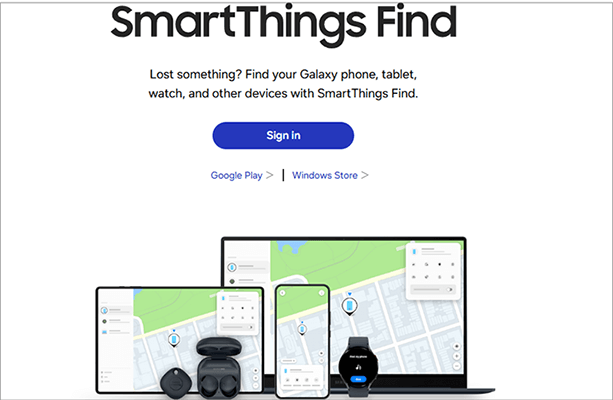
Descargar:
https://smartthingsfind.samsung.com/
MyPhoneExplorer es una herramienta de administración de dispositivos gratuita y ligera para Windows . Si bien no es específica de Samsung, es compatible con la mayoría de los teléfonos Android . Permite a los usuarios gestionar contactos, SMS, calendario, registros de llamadas y archivos mediante una interfaz de escritorio.
Admite la sincronización con Outlook, Thunderbird y los servicios de Google, lo que lo hace ideal para usuarios que desean administrar datos comerciales o copias de seguridad con un presupuesto limitado.
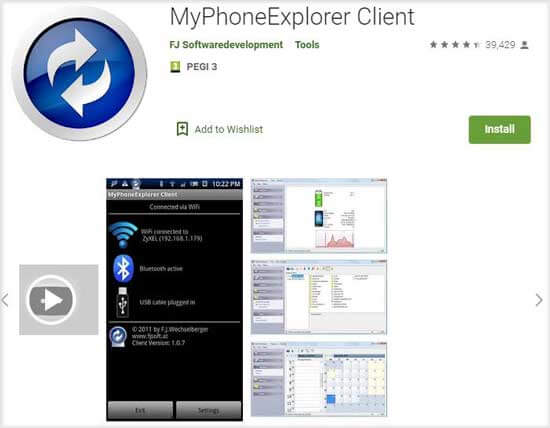
Descargar:
AirDroid es un administrador de dispositivos multiplataforma que prioriza el control inalámbrico. Permite a los usuarios gestionar sus dispositivos Samsung mediante un navegador web o una aplicación de escritorio. Permite acceder a SMS, notificaciones, cámara, transferencia de archivos, duplicación de pantalla e incluso controlar el teléfono de forma remota.
Es más adecuado para usuarios que prefieren administrar sus dispositivos de forma inalámbrica en todos los dispositivos y plataformas.

Descargar:
MobiLedit es una suite avanzada de gestión de dispositivos móviles, utilizada frecuentemente por técnicos y profesionales de TI. Ofrece acceso completo al sistema de archivos, funciones de copia de seguridad, transferencia de datos, gestión de aplicaciones y herramientas forenses. Es compatible con teléfonos Android , tanto rooteados como no rooteados, incluyendo dispositivos Samsung.
Esta herramienta está dirigida a usuarios avanzados, agentes del orden y aquellos que necesitan extraer o manipular datos telefónicos en detalle.

Descargar:
Elegir el administrador de dispositivos Samsung adecuado depende de tus necesidades; algunas herramientas se centran en la migración de datos, otras en el control remoto o el seguimiento de dispositivos. Este artículo exploró diversas opciones, desde las propias utilidades de Samsung hasta versátiles soluciones de terceros.
Si buscas una forma integral de administrar tu dispositivo Samsung desde una computadora, Coolmuster Android Assistant es una excelente opción. Su combinación de potentes funciones, diseño intuitivo y amplia compatibilidad lo convierte en una excelente opción para quienes desean un control eficiente y centralizado de sus dispositivos Samsung.
Artículos relacionados:
Las 6 mejores suites de PC de Samsung en 2025: la mayoría de la gente no las conoce
Cómo transferir archivos de Samsung a la PC [6 métodos sencillos]
Copia de seguridad y restauración de datos de Samsung con Samsung Kies (alta tasa de éxito)
¿Cómo conectar un teléfono Samsung a la PC de forma inalámbrica o con un cable USB? (5 opciones)

 Transferencia Android
Transferencia Android
 Las mejores apps de administración de dispositivos Samsung de 2025 | Análisis y descarga
Las mejores apps de administración de dispositivos Samsung de 2025 | Análisis y descarga





